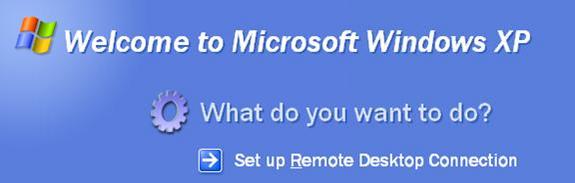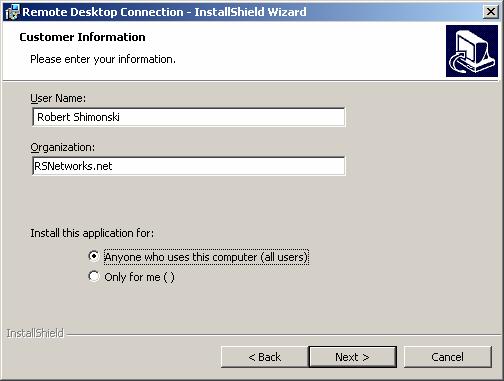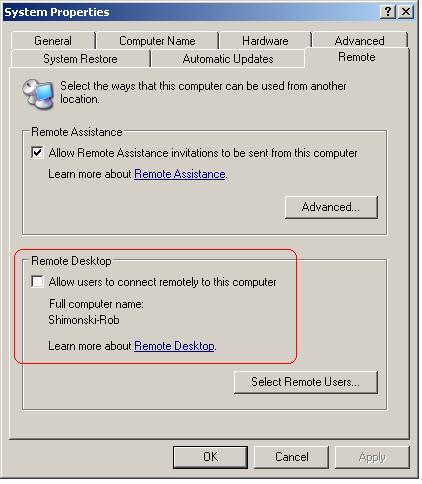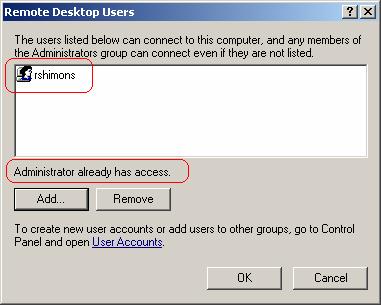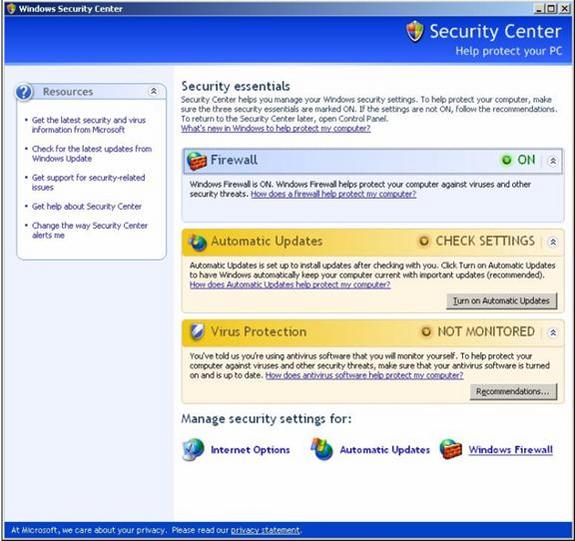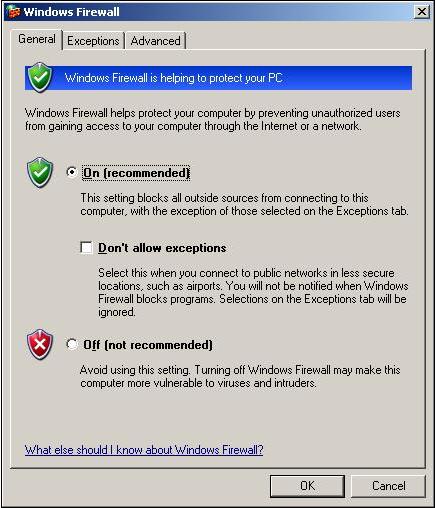Esto será importante cuando hablemos de servicios de red basados en Windows y cómo configurarlos de forma remota, como Network Monitor, por ejemplo. Puede configurar un servidor remoto de Windows con Monitor de red, controlarlo de forma remota a través de un escritorio remoto y ver cómo los paquetes fluyen a través del cable desde su VPN en casa. El escritorio remoto es definitivamente una herramienta que querrá dominar el uso.

«Para obtener una guía completa de seguridad, consulte» Seguridad + Guía de Estudio y Sistema de Formación en DVD «de Amazon.com»
¿Qué es el Escritorio remoto?
Con la función de escritorio remoto de Windows XP, puede controlar de forma remota un ordenador desde otra oficina, desde casa o mientras viaja. Esto le permite utilizar los datos, las aplicaciones y los recursos de red que están en el equipo de su oficina, sin estar en su oficina. En la siguiente ilustración, puede ver que un Administrador de sistemas puede ingresar de forma rápida (y segura) a sus oficinas corporativas y hacerlo, sin problemas, puede arreglarlo desde cualquier lugar donde pueda encontrar una conexión a Internet lo suficientemente estable como para permitirle trabajar.
Escritorio remoto es el nuevo nombre para el antiguo Cliente de Servicios de Terminal basado en Windows que (como con Windows 2000), le permitiría conectarse y administrar un servidor de forma remota para un máximo de dos conexiones, lo que le permite hacer mantenimiento en el servidor, etc. Escritorio remoto (Windows Server 2003 / XP), permite la misma funcionalidad, excepto que es mejorado y más fácil de usar.
Para usar el Escritorio remoto, necesita lo siguiente:
- Windows XP Professional instalado en su computadora de oficina o en cualquier computadora que planee operar de forma remota. Esta computadora se conoce como el host. Este artículo fue escrito utilizando el sistema operativo más actual de Microsoft: Windows XP Professional.
- Los datos de pantalla y los datos del teclado se envían a través de una WAN o conexión a Internet, así que asegúrese de que está trabajando con una buena conexión: usar Escritorio remoto con una conexión lenta podría ser una carga. Funcionará, pero puede que no responda tan bien como le gustaría. Puede usar conexiones de bajo ancho de banda, le permitirá controlar un sistema de forma remota.
Obtener Escritorio Remoto
- El software de conexión a escritorio remoto está preinstalado con Windows XP, por lo que para verificar que lo tiene, use la siguiente URL:
- Inicio = > Todos los programas = > Accesorios = > Comunicaciones, = > Conexión de escritorio remoto
- Si no lo tienes, entonces tienes que conseguirlo. Hay opciones. En primer lugar, puede obtener el software de conexión de escritorio remoto en los CD de productos Windows XP Professional y Windows XP Home Edition
- Si no tiene un CD, puede obtenerlo en línea. Use los enlaces que proporcioné en la sección enlaces y referencias para obtener los clientes si no los tiene disponibles actualmente en su sistema.
El software de conexión a escritorio remoto se puede instalar en cualquier plataforma Windows compatible. Usted obtener, instalarlo y abrirlo.
Veamos cómo instalar Escritorio remoto (si aún no está instalado)
Instale el Software Cliente
Para instalar el software de conexión de escritorio remoto en un equipo cliente
- Inserte el CD de Windows XP en su unidad de CD-ROM.
- Cuando aparezca la página de bienvenida, haga clic en Realizar tareas adicionales y, a continuación, haga clic en Configurar conexión a escritorio remoto como se muestra a continuación.
- Cuando el asistente de instalación se inicia, siga las instrucciones que aparecen en la pantalla.
- Tendrá que aceptar el acuerdo de licencia
- Ingrese su información personal y haga clic en Siguiente
- Termine la instalación y ahora tendrá instalado el Escritorio remoto en su sistema XP.
Habilite su computadora como Host
Antes de usar el Escritorio remoto, sus sistemas deben configurarse correctamente para permitir que se «controle». Una de las primeras cosas que tendrá que hacer es «habilitar» el control remoto de un sistema. Para ello, deberá realizar un cambio de configuración rápido en las Propiedades del sistema.
- Inicie sesión como Administrador (o como miembro del grupo Administradores)
- Abra el Applet del sistema en el Panel de control.
- Haga clic en Inicio = > Panel de control = > Applet del sistema = > Pestaña remota
- En la ficha Remoto, active la casilla Permitir que los usuarios se conecten remotamente a este equipo, como se muestra a continuación.
- Asegúrese de tener los permisos adecuados para conectarse a un equipo de forma remota y haga clic en Aceptar.
Paquete de servicio de Escritorio Remoto y XP 2
Si ejecuta Windows XP Service Pack 2 (SP2) y habilita Escritorio remoto, Firewall de Windows se configurará automáticamente para permitir conexiones de escritorio remoto a su equipo. Hay una excepción; esto no sucederá a menos que tenga el Firewall de Windows configurado para no permitir excepciones.
Para permitir excepciones en el firewall de Windows:
- Abra el Panel de Control, Haga doble clic en el applet del Centro de Seguridad
- Cuando se abra el Centro de Seguridad, haga clic en Firewall de Windows
- Asegúrese de borrar la casilla de verificación junto a «No permitir excepciones»
Inicie una sesión
Una vez que haya habilitado su computadora profesional con Windows XP para permitir conexiones remotas e instalado en un equipo cliente basado en Windows, está listo para iniciar una sesión de escritorio remoto.
Recuerde, tal y como expliqué en el diagrama al principio de este artículo, primero debe establecer una conexión de red privada virtual (VPN) o una conexión de servicio de acceso remoto (RAS) desde su computadora cliente a la red de su oficina. Sin una conexión ‘ a ‘ la red corporativa, no podrá remotear un servidor, especialmente si no está orientado a Internet *como en una DMZ* y utiliza una dirección RFC 1918 privada.
Para crear una nueva Conexión de Escritorio remoto
- Abra la Conexión de Escritorio Remoto.
- Haga clic en Inicio = > Todos los programas = > Accesorios = > Comunicaciones = > Conexión de escritorio remoto
- En Equipo, escriba el nombre del equipo o la dirección TCP/IP (que se muestra a continuación) del host que desea controlar remember recuerde, primero debe «permitir» que se controlen.
- Rellene sus credenciales, el dominio si es necesario, guarde la conexión como un «perfil» para que pueda volver rápidamente a ella más tarde y volver a usarla.
- No recomiendo marcar la casilla de verificación «Guardar mi contraseña» porque si su sistema se ve comprometido, sus servidores (u otros sistemas) ahora se han expuesto al Hacker. Ahora en el servidor, toda la red corporativa está potencialmente expuesta.
- Una vez que haya introducido sus credenciales y toda la información pertinente, haga clic en Conectar.
- Ahora su solicitud se enviará al sistema al que desea conectarse. Aparecerá el cuadro de diálogo Iniciar sesión en Windows.
- En el cuadro de diálogo Iniciar sesión en Windows, escriba su nombre de usuario, contraseña y dominio (si es necesario) y, a continuación, haga clic en Aceptar.
- Se abrirá la ventana de Escritorio remoto y verá la configuración del escritorio, los archivos y los programas que constituyen el sistema. El sistema que se encuentra en la red corporativa puede permanecer bloqueado y seguro mientras usted está ahora dentro de él, trabajando en él. Cualquier cosa que estés haciendo no puede ser vista por alguien que esté mirando la consola.
- Se producen problemas, lo más común es que la conexión se rechaza o se agota debido a la latencia. Aquí hay un mensaje de error comúnmente visto:
Nota:
Para cambiar la configuración de conexión (como el tamaño de pantalla, la información de inicio de sesión automático y las opciones de rendimiento), haga clic en las otras pestañas disponibles al abrir el Cliente de escritorio remoto.
Para abrir una conexión guardada
- Las conexiones guardadas se almacenan en la carpeta Eres mis documentos
- Explorador de Windows = > Carpeta Mis documentos
- Haga clic en .Archivo Rdp para la conexión que desea utilizar
Un archivo de Escritorio remoto (*.rdp) es un perfil que contiene un montón de configuraciones. Puede hacer copias de ellos como lo haría con cualquier otro archivo y simplemente cambiar las opciones internamente a ese perfil y guardarlo con otro nombre. Puede copiar todos los *.archivos rdp y almacenarlos en una carpeta en su escritorio; incluso puede editar el Menú Inicio y crear una carpeta llamada RDP con todos sus perfiles en ella. Lo que le facilite su gestión…
Para editar un *.archivo rdp y cambie la configuración de conexiones que contiene, haga clic con el botón secundario en el archivo y, a continuación, haga clic en Editar.
Para cerrar sesión y finalizar la sesión
- En la ventana de Conexión a Escritorio remoto => haga clic en Inicio = > Apagar.
- El cuadro de diálogo Cerrar Windows aparece
- En el menú desplegable, seleccione Cerrar sesión < Nombre de usuario> = > haga clic en Aceptar
Resumen
En este artículo cubrimos los conceptos básicos del Escritorio remoto. Cubrimos para qué se usa, cómo instalarlo, cómo configurarlo y cómo usarlo. Asegúrese de no dejar este artículo fuera de su cinturón de herramientas, en artículos futuros verá lo práctico que puede ser el escritorio remoto.
Enlaces y Material de referencia
Descarga directa desde Microsoft.com a su escritorio
Haga clic aquí para descargar el cliente directamente desde Microsoft.com
Nota: si este enlace ya no funciona, simplemente vaya a la página de descargas de Microsoft que se encuentra en la página de inicio.
Página de descargas
Haga clic aquí para ir a la página de descargas de Microsoft
Conexión de escritorio remoto para Windows Server 2003
Haga clic aquí para ver la página de descargas de Windows Server 2003
Evite el viaje al trabajo: Trabaje en casa
«Conéctese a su oficina»
Publicado: 30 de junio de 2004 (Microsoft)
La siguiente Mejor opción para Transporter Beams
Escritorio remoto en Windows XP Professional le permite controlar su computadora de forma remota utilizando otro PC. (Microsoft)
Descripción general de la Conexión Web de Escritorio remoto de Windows XP
Con la conexión Web de Escritorio Remoto en Windows XP, puede ejecutar una sesión de escritorio remoto desde Microsoft Internet Explorer. (Microsoft)
Configure su computadora para Escritorio remoto
Lea las tres cosas que necesita para configurar su computadora para usar Escritorio remoto (Microsoft)
Habilite su computadora como Host
Aprenda a activar la función de escritorio remoto en su computadora de oficina para que pueda controlarla de forma remota desde otra computadora. (Microsoft)
Instalar Cliente de Comunicaciones de Escritorio Remoto
Si ejecuta Windows 95, Windows 98, Windows 98 Second Edition, Windows Me, Windows NT 4.0 o Windows 2000, deberá instalar el cliente de comunicaciones de escritorio remoto. (Microsoft)
Iniciar una sesión de escritorio remoto
Una vez que haya habilitado su equipo profesional con Windows XP para permitir conexiones remotas y haya instalado el software cliente en un equipo cliente basado en Windows, estará listo para iniciar una sesión de escritorio remoto (Microsoft)
Preguntas frecuentes sobre Escritorio remoto
Obtenga respuestas a preguntas comunes sobre la función de escritorio remoto en Windows XP (Microsoft)
Cómo cambiar el puerto de escucha para Escritorio remoto
Describe cómo cambiar el puerto en el que el Escritorio remoto escucha
(Microsoft)
Instalación de conexión Web de Escritorio Remoto en Windows XP
Describe cómo instalar la conexión Web de Escritorio Remoto en Windows XP (Microsoft)
Lista de correcciones de escritorio remoto en Windows XP Service Pack 2
Enumera las correcciones de escritorio remoto que están disponibles en Windows XP Service Pack 2 (Microsoft)
Cómo configurar el cliente de escritorio remoto para que se conecte a un puerto específico cuando se utiliza Windows XP
Explica cómo reasignar un número de puerto para un cliente de escritorio remoto (Microsoft)
Conexión a escritorio remoto «La directiva local de este sistema no le permite iniciar sesión de forma interactiva»
Resuelve un problema con Windows que devuelve un mensaje de error si intenta utilizar la herramienta de conexión a escritorio remoto cuando no es administrador. (Microsoft)
Cómo usar el uso compartido de escritorio remoto en NetMeeting
Este artículo describe cómo usar la función de Uso compartido de escritorio remoto en NetMeeting. (Microsoft)
Cómo activar el inicio de sesión Automático de Escritorio remoto en Windows XP
Este artículo describe cómo activar el inicio de sesión automático de escritorio remoto. (Microsoft)
Características del Cliente de Escritorio remoto en Windows XP
Este artículo describe las características del cliente de Protocolo de Escritorio Remoto (RDP) 5.1, que se incluye en Windows XP. (Microsoft)
Cómo deshabilitar el escritorio remoto mediante Directiva de grupo
El escritorio remoto es una nueva característica de Windows XP Professional que le permite conectarse a su computadora de forma remota y trabajar como si estuviera sentado en la consola. (Microsoft)
El Cliente de conexión a Escritorio Remoto No se inicia correctamente
Al iniciar el cliente de conexión a Escritorio remoto, es posible que el tamaño de la ventana sea el mismo que el tamaño del escritorio remoto, no a pantalla completa como se esperaba. (Microsoft)
Cómo afecta una conexión de escritorio remoto a Windows XP Professional
Este artículo describe cómo funciona Microsoft Windows XP Professional cuando se utiliza una conexión de escritorio remoto. (Microsoft)